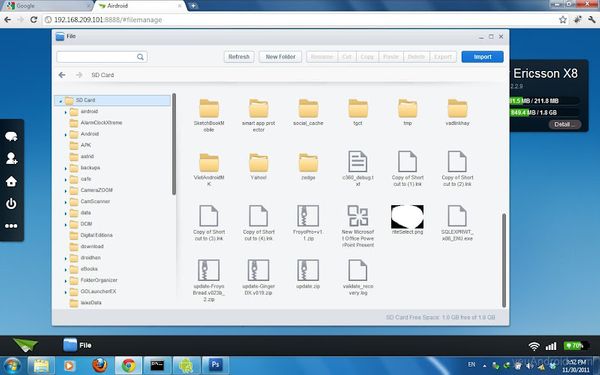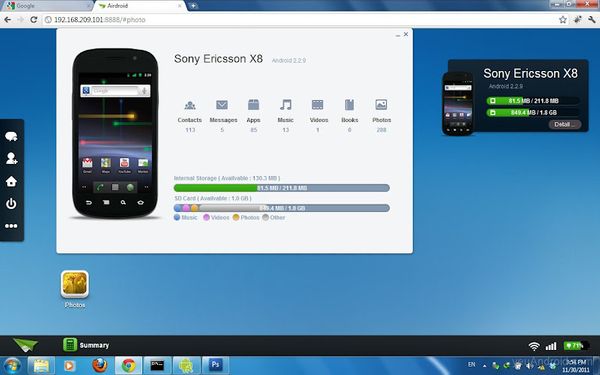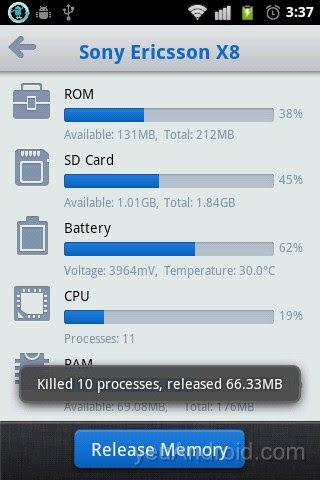1/ Giới thiệu:
Bạn muốn điều khiển và quản lý chiếc điện thoại của mình từ xa? Chép, xóa file trong điện thoại, cài đặt, gỡ bỏ ứng dụng trực tiếp ngay trên trình duyệt web PC của bạn mà không cần cáp nối?
AirDroid cho phép bạn dùng PC thực hiện các thao tác trên điện thoại như: Nhắn tin, thao tác danh bạ, ứng dụng, photo, âm nhạc, quản lý file / folder … trực tiếp “KHÔNG DÂY” , không cần phải nối cáp điện thoại.
2/ Chi tiết:
Muốn sử dụng AirDroid, đầu tiên PC và điện thoại của bạn phải cùng kết nối vào 1 mạng Wifi.
- Có thể là PC tạo host Wifi – Đthoai kết nối vào. (sử dụng phần mềm Connectify)
- Hoặc là cả 2 cùng kết nối vào 1 mạng (trong quán café chẳng hạn)
Bắt đầu như sau:
- Khởi chạy ứng dụng Airdroid trên điện thoại, ấn start để ứng dụng phát sinh ra địa chỉ IP và mật khẩu truy cập.
- Gõ địa chỉ bên trên vào khung địa chỉ duyệt web trên PC. Sau đó trang AirDroid sẽ hiện ra, bạn nhập password vào rồi click Login.
Sau đó, các bạn sẽ vào được giao diện chính của chương trình. Tại đây, các bạn có thể làm được khá nhiều thứ như: xem/ nhắn tin, nghe/chép nhạc vào máy, cài đặt/gỡ bỏ ứng dụng… và những phần này mình sẽ để cho các bạn tự khám phá ^^
Giao diện chính của chương trình
Cài đặt/ gỡ bỏ ứng dụng
Quảng cáo
Quản lý file trong thẻ nhớ khá giống với khi bạn cắm cáp nối, ứng dụng cho phép kéo chuột chọn nhiều file để xử lý, xuất file từ thẻ nhớ ra thành file ZIP cho PC tải về, và Copy thêm file từ PC vào ĐT qua lệnh Import.
Quản lý file trong điện thoại
Thông kê tình trạng điện thoại
Ngoài ra, ứng dụng cũng hỗ trợ thực hiện những tác vụ đó NGAY TRÊN ĐIỆN THOẠI, bạn có thể kill các ứng dụng đang chạy, quản lý file,app… hết sức thuận tiện.
Task Killer
Quản lý ứng dụng cài đặt trong máy
Quản lý file
Video giới thiệu:
Quảng cáo
Ưu điểm:
- Điều khiển ĐT từ xa.
- Các thao tác nhập xuất dữ liệu rất nhanh và tiện lợi.
- Cài, xuất APK trực tiếp từ PC và market.
- Thao tác được SMS, Photo, Music, Contacts, Ringtones.
- Hỗ trợ các chức năng quản lý trên ĐT.
Khuyết điểm:
- Hiện tại chưa tìm thấy.
Kết:
AirDroid là ứng dụng thực sự hữu ích, tuy miễn phí nhưng chức năng rất nhiều và mạnh mẽ. Nếu bạn mất hoặc không có cáp nối (đối với Kindle Fire), nếu bạn thích thao tác trên PC hơn thì hãy nhớ tới phần mềm này nhé.
Các bạn có thể tải AirDroid tại link sau:
Theo: yeuAndroid.com
![[Review] AirDroid - Chép file từ PC vào điện thoại mà không cần cáp nối](https://lh4.googleusercontent.com/-WQarZMW1pvc/T23SmEVC4XI/AAAAAAAABgE/R5dsrJ6gsN8/s912/f-1024-0.jpg)